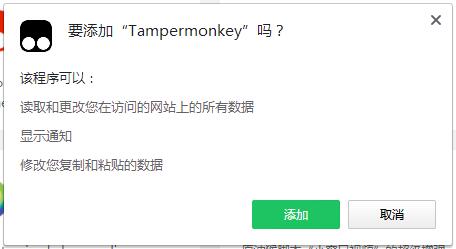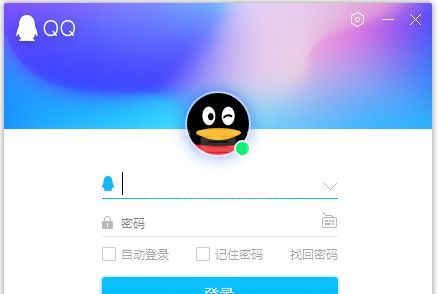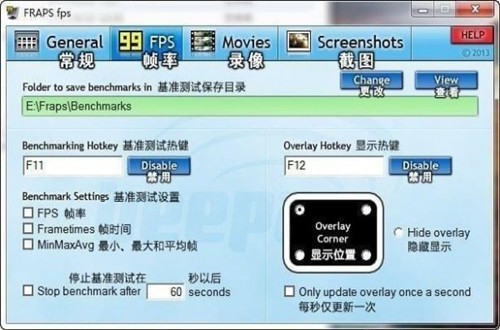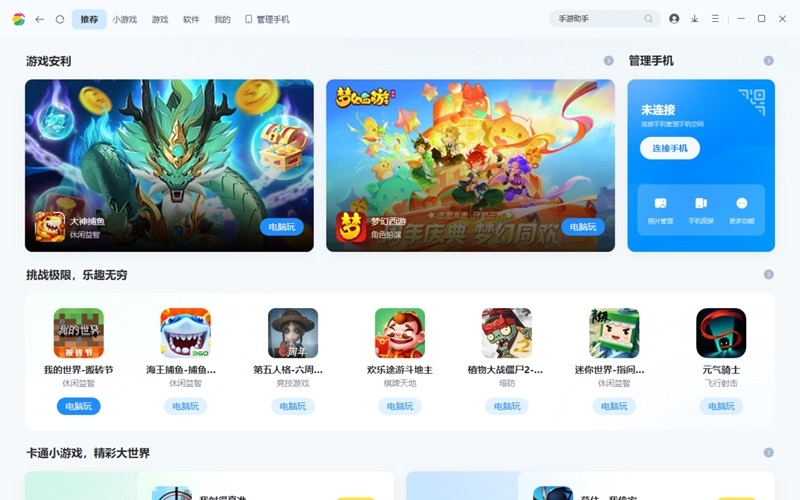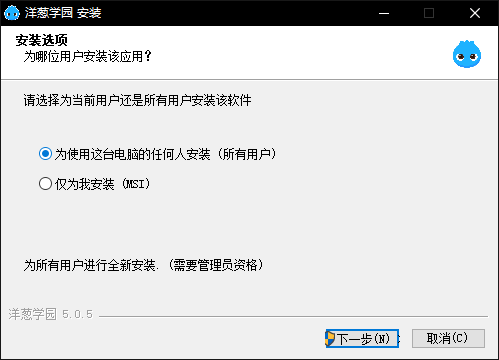天意PE制作工具箱

- 软件大小:11.34M
- 授权方式:免费版
- 软件类型:免费
- 软件语言:简体中文
- 运行环境:.rar
- 更新日期:2024-08-27
- 软件介绍
- 下载地址
- 大家都在用
天意PE制作工具箱是一款是国内顶尖的U盘维护系统,功能强大、体积小巧,内置常用的PE制作工具,集成了多个驱动和工具可以用于U盘启动系统安装,包括PE命令解释器及代码编辑器,WIM打包工具,PE镜像制作工具、PE驱动提取打包工具、PE镜像测试工具等,安全可靠,是您制作PE的好帮手!

天意PE制作工具箱软件功能
1、PE命令解释器
2、PE命令编辑器
3、PE制作常用工具:
PE驱动打包工具
PE驱动提取器
PE启动测试器
UitraISO软碟通
万能启动U盘制作工具
WIM制作工具WinKit
使用教程
一、解决uefi下启动win8 pe 时分辨率为640X480的问题
1、打开BOOTICE软件。
2、选择“BCD编辑工具”。
3、单击“BCD文件——其他BCD文件”,选择要编辑的BCD文件(一般位于EFI\microsoft\boot\bcd)。
4、选择“高级编辑模式”。
5、鼠标移动要右侧工作区,单击右键出现“新建参数”菜单。
6、出现“新建参数”菜单。我们选择新建“GraphicsForceHighestMode”项。
菜单项非常多,我们要耐心一点找到该项。
单击“确定”。出现如下界面。选择参数值为“TRUE”。
单击确定后出现如下提示:
BCD菜单修改成功。
二、为WIN8PE添加DISM组件教程
1、首先我们把WIN8PE的BOOT.WIM文件提取出来。提取工具可以是好压、7z、WinRAR或者ISO编辑工具。
2、接着我们解压BOOT.WIM文件,可以用解压缩软件或者WIM编辑工具。
3、然后我们找到DISM组件。
我们可以看到DISM组件是分为32位版本和64位版本的。我们根据要添加的PE版本对应添加相关文件。注册表文件是通用的。
4、我们是为64位WIN8PE添加DISM,所以我们选择X64文件夹的所有文件,复制到BOOT\WINDOWS\SYSTEM32文件夹。其中有些文件可能会重复,我们直接覆盖或者跳过都可以。
5、添加完DISM文件后,我们需要继续修改注册文件。因为许多精简PE把注册表也给精简了。我们只需要修改BOOT\WINDOWS\SYSTEM32\CONFIG文件夹下的SYSTEM文件就可以了。
首先我们打开注册表编辑器(WIN+R快捷键打开运行窗口,输入Regedit即可打开注册表编辑器)。
6、选择HKEY_LOCAL_MACHINE项,单击“文件”菜单,选择“加载配置单元”项,浏览到WIN8PE的BOOT\WINDOWS\SYSTEM32\CONFIG文件夹,选择SYSTEM文件。
给配置单元命名为“ST”。其实这个命名可以任意,但是要和我们下面加载的注册表文件对应。
7、挂载好注册表文件后,我们双击DISM组件里的注册表文件WOF.REG,导入注册表文件。
出现注册表提示,不用管,直接单击“是”。
把注册表文件导入后,我们就可以卸载配置单元了。方法同加载配置单元差不多,选择“ST”项,选择“文件”菜单,单击“卸载配置单元”。
PS:卸载配置单元不会删除WIN8PE的注册表文件。
卸载配置单元后,我们会发现SYSTEM文件产生了一些垃圾文件。我们删掉这些文件。
完成以上步骤后我们重新对BOOT文件夹进行打包成可启动的WIM文件,然后添加到WIN8PE的ISO文件里,就算大功告成了。
天意PE制作工具箱免责声明:
1、本软件及软件版权属各自产权人所有,
2、只用于个人封装技术研究交流使用,不得用于商业用途,
3、且本网站不承担任何技术及版权问题,请在试用后24小时内删除。
4、如果您对本软件有任何意见和建议,欢迎到反馈,请购买正版软件!
- v240917(引擎+界面)
- v1.0.16官方版
- v2023.5.3重制版
- v8.2.24正版
- v3.5.24官方版